欢迎光临好主题官网!致力于 WordPress 企业主题定制开发及 WP外贸模板下载。
欢迎光临好主题官网!致力于 WordPress 企业主题定制开发及 WP外贸模板下载。
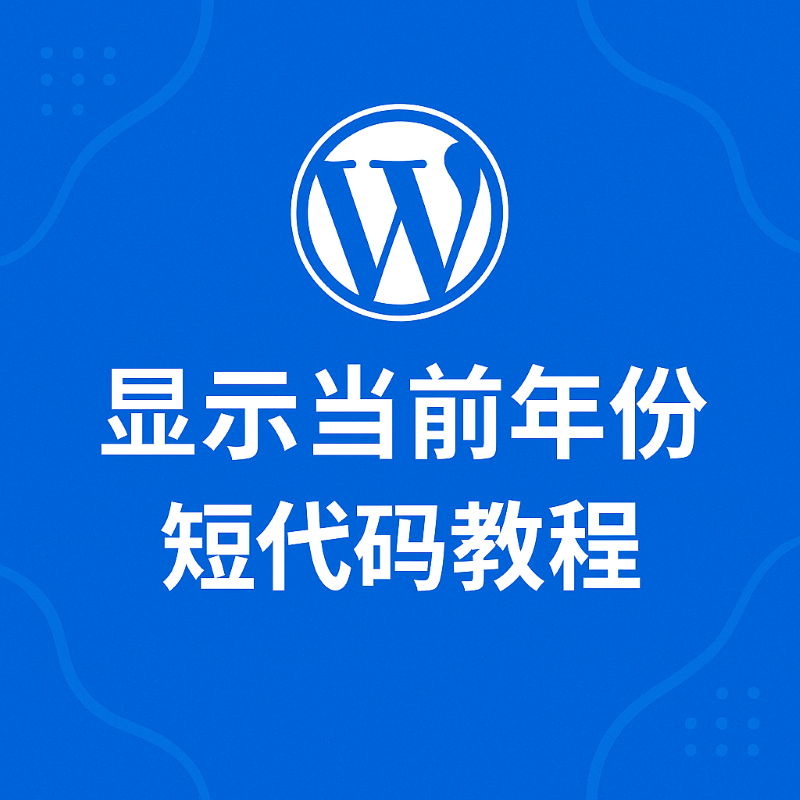
在日常 WordPress 网站开发中,我们常常需要显示当前年份,例如页脚版权信息中的 © 2020 - [year]。但每年手动更新年份,不仅麻烦,而且容易遗漏。
幸运的是,WordPress 提供了强大的 短代码(Shortcode)机制,让我们可以用 [year] 这样的格式,自动输出当前年份,轻松搞定页面或文章中的动态内容。
本教程将手把手教你如何开发一个简单的 [year] 短代码,并扩展一些实用的技巧与变体,助你玩转 WordPress 短代码开发。
短代码(Shortcode)是 WordPress 引入的一种语法,使用 [] 包裹特定关键字,即可在文章或页面中嵌入动态内容。
比如我们要实现这样的写法:
© 2010 - [year] 好主题版权所有
让 [year] 自动显示为当前年份(如 2025),这就是短代码的作用。
functions.php打开当前使用的 WordPress 主题的 functions.php 文件(建议使用子主题),添加以下代码:
// 注册 [year] 短代码
function haozhuti_year_shortcode() {
return date('Y');
}
add_shortcode('year', 'haozhuti_year_shortcode');
你现在可以在任何文章、页面、Widget 中使用以下代码:
© 2010 - [year] 好主题版权所有
访问前台页面,就会自动输出:
© 2010 - 2025 好主题版权所有
如果你希望设置起始年份,比如 © 2020 - 2025,可以扩展你的短代码:
function haozhuti_year_shortcode_v2($atts) {
$atts = shortcode_atts([
'from' => '',
], $atts);
$current_year = date('Y');
if (!empty($atts['from']) && is_numeric($atts['from'])) {
if ($atts['from'] == $current_year) {
return $current_year;
} else {
return $atts['from'] . ' - ' . $current_year;
}
}
return $current_year;
}
add_shortcode('year', 'haozhuti_year_shortcode_v2');
现在你可以这样使用:
© [year from="2020"] 好主题版权所有
效果为:
© 2020 - 2025 好主题版权所有
你可以在以下位置使用 [year] 短代码:
在版权信息、服务页脚、企业介绍等内容中加入当前年份,有助于提升站点的时效感和活跃度,间接提升 SEO 表现。
通过短代码自动维护年份,也避免了忘记更新时间带来的用户信任问题。
[siteurl]:输出网站链接[sitename]:输出网站名称[user_name]:输出当前登录用户的用户名[post_count]:输出网站文章数量[custom field="xxx"]:输出自定义字段内容短代码几乎可以让任何 WordPress 动态功能轻松集成到前端展示中。
通过这篇教程,我们学会了如何在 WordPress 中自定义一个实用的 [year] 短代码,不仅能显示当前年份,还可以扩展更多参数,更灵活地控制输出。
如果你的网站还没有实现这类自动化小功能,赶快动手试试吧!
标签: WordPress短代码、[year]短代码、动态年份、functions.php、网站版权、Elementor、WordPress教程
作者: 好主题(https://www.haozhuti.cn/)
如需了解更多 WordPress 教程和专业主题开发,欢迎关注本站内容更新!
本文由 好主题 原创整理,致力于分享实用的 WordPress 建站知识与主题开发经验。 我们专注于提供高质量的 WordPress企业主题 资源,帮助中小企业轻松构建专业网站。 转载请注明来源,并保留原文链接,感谢您的支持与理解。
联系我们
教程看不懂?联系我们免费为您解答!免费助力个人,小企站点!

登录您的账户,享受会员专属服务
成为会员,获得更多专属优惠!